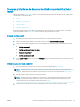HP LaserJet Enterprise Flow MFP M525 User Guide
1. Din ecranul principal de pe panoul de control al produsului, derulaţi la şi atingeţi butonul pentru
caracteristica de scanare/trimitere pe care doriţi să o utilizaţi.
2. Completaţi câmpurile din primul ecran, în funcţie de caracteristica de scanare/trimitere pe care o utilizaţi.
3. Atingeţi butonul Mai multe opţiuni din partea de jos a ecranului.
4. Atingeţi butonul Ajustare imagine.
NOTĂ: Dacă butonul nu se aă pe prima pagină de opţiuni, atingeţi din nou butonul Mai multe opţiuni.
5. Atingeţi caseta de validare Ton automat pentru a o selecta.
6. Atingeţi butonul OK pentru a salva modificările.
7. Pentru a începe scanarea, atingeţi butonul Pornire .
Detectarea automată a alimentării eronate pentru scanare (HP EveryPage)
Alimentatorul de documente al acestui produs are un senzor care detectează automat grosimea paginilor pe
măsură ce acestea intră în mecanismul de scanare. Dacă senzorul detectează două sau mai multe coli de hârtie
odată, produsul se opreşte şi vă avertizează să scoateţi paginile. Această setare este activată în mod prestabilit.
Pentru a
ignora setarea astfel încât să puteţi scana hârtii groase sau documente cum sunt broşurile îndoite,
utilizând alimentatorul de documente, urmaţi aceste instrucţiuni:
1. Din ecranul principal de pe panoul de control al produsului, derulaţi la şi atingeţi butonul pentru
caracteristica de scanare/trimitere pe care doriţi să o utilizaţi.
2. Completaţi câmpurile din primul ecran, în funcţie de caracteristica de scanare/trimitere pe care o utilizaţi.
3. Atingeţi butonul Mai multe opţiuni din partea de jos a ecranului.
4. Atingeţi butonul Detectare alimentare eronată.
NOTĂ: Dacă butonul nu se aă pe prima pagină de opţiuni, atingeţi din nou butonul Mai multe opţiuni.
5. Atingeţi caseta de validare Dezactivat pentru a o selecta.
6. Atingeţi butonul OK pentru a salva modificările.
7. Pentru a începe scanarea, atingeţi butonul Pornire .
ROWW Utilizarea caracteristicilor avansate de procesare a imaginii pentru scanare 137